

By Vernon Roderick, Last updated: July 9, 2021
Avast Antivirus è un programma di utilità che esegue la scansione del computer alla ricerca di minacce malware. Una caratteristica del programma è la quarantena che blocca i file rilevati dal malware in un forziere di virus sicuro. In questa guida tutorial, vengono presentati più metodi per aiutarti a correggere l'errore Avast impossibile ripristinare il file. Perché ci sono utenti che riscontrano un problema di rilevamento di falsi positivi in cui i file ritenuti puliti vengono rilevati come malware da Avast e non possono essere ripristinati dalla quarantena.
L'errore che viene espulso durante il ripristino è "Si è verificato un errore Whoops, questo file non può essere ripristinato". Se il problema non può essere risolto con queste opzioni, è possibile ripristinare il file eliminato utilizzando un programma di recupero dati affidabile chiamato FoneDog Data Recovery.
A proposito, ne hai incontrati altri? Errore come "È necessario formattare il disco nell'unità?" Se ti capita di incontrarlo, puoi fare clic per leggere questo articolo.
Parte 1. Il miglior software per ripristinare i file cancellatiParte 2. Risolvere Avast Impossibile ripristinare i file riaprendo Virus ChestParte 3. Risolvere Avast Impossibile ripristinare i file tramite la barra delle applicazioniParte 4. Correggere l'errore Avast Impossibile ripristinare i file da un rapporto falso positivoParte 5. Riparare Avast non può ripristinare i file modificando Avast AntivirusParte 6. Risolvere l'errore di Avast aggiornando Avast AntivirusParte 7. Correggere l'errore di ripristino Avast tramite installazione pulitaParte 8. Risolvere l'errore di ripristino Avast attraverso disattivazione e attivazioneParte 9. Come aggiungere l'esclusione ai file in Avast AntivirusParte 10. Conclusione
FoneDog Data Recovery è un programma di recupero dati professionale e affidabile che ti aiuterà a recuperare file persi o cancellati di qualsiasi tipo. Ad esempio, ecco un articolo su recupero di file cancellati da Windows 10. Con la sua semplice interfaccia e la guida guidata, lo strumento garantisce dati sicuri e protetti senza alcuna perdita di dati durante il processo di scansione e ripristino. Puoi recuperare file su qualsiasi dispositivo e in qualsiasi tipo di situazione.
FoneDog Data Recovery offre modalità di scansione rapide e approfondite per il tuo dispositivo. I risultati vengono restituiti per categoria che puoi scegliere per visualizzare in anteprima ogni file. Puoi anche filtrare i risultati e selezionare il file specifico che desideri ripristinare. Lo strumento può essere eseguito su Windows e Mac OS. È disponibile una versione di prova gratuita e può anche essere acquistata con una garanzia di rimborso di 30 giorni e funzionalità complete.
Recupero dati
Recupera immagini, documenti, audio e altri file cancellati.
Recupera i dati cancellati dal computer (incluso il Cestino) e dai dischi rigidi.
Ripristinare i dati di perdita causati da incidenti sul disco, crash del sistema operativo e altri motivi.
Scarica gratis
Scarica gratis

Questa sezione fornisce semplici informazioni che ti guideranno su come risolvere l'errore su Avast non può ripristinare il file. Rilancia il Avast Antivirus app e riaprire il Virus Chest.
Passaggio 01: sul computer, chiudi e avvia nuovamente il Avast AntiVirus app.
È possibile accedere all'app dall'icona del collegamento sul desktop, dall'icona appuntata sulla barra delle applicazioni o tramite i programmi del menu Start.
Passaggio 02: nella barra laterale sinistra della finestra, fare clic su Protezione scheda.
Passaggio 03: quindi, seleziona Cassa del virus per visualizzare i file in quarantena.
Il Cestino dei virus archivia le minacce rilevate e messe in quarantena con dettagli quali nome della minaccia, file infetto, posizione originale e data di rilevamento.
Passaggio 04: fare clic con il pulsante destro del mouse sul file che si desidera ripristinare e selezionare Ripristinare dal menu a discesa che appare.
In altre versioni, seleziona la casella accanto al file e fai clic sui tre punti in basso e seleziona Ripristinare dal menu a discesa che appare.
Passaggio 05: per ripristinare il file e aggiungerlo come eccezione alle successive scansioni di Avast Antivirus, fare clic con il pulsante destro del mouse sul file e selezionare Ripristina e aggiungi eccezione. Tutte le eccezioni non verranno incluse nelle scansioni di Avast.
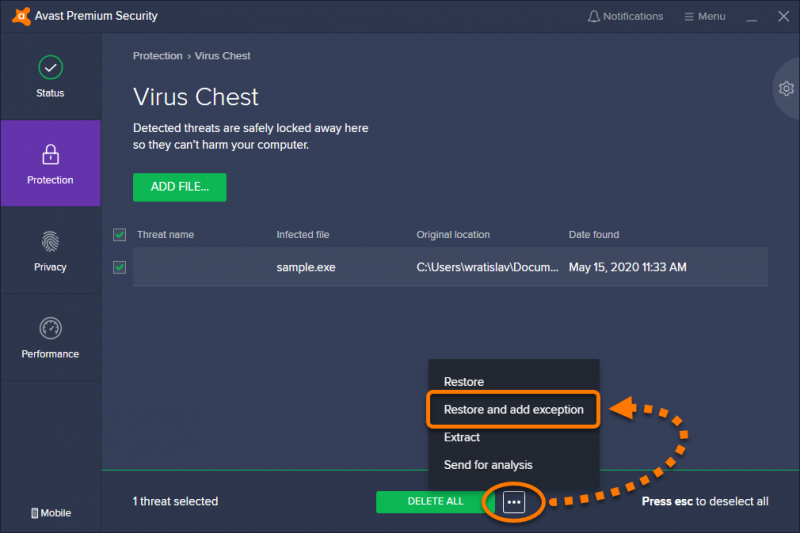
Passaggio 06: viene visualizzata una finestra di dialogo di conferma che informa che il file è stato ripristinato correttamente. Clic Chiudi.
Passaggio 07: verificare che il file sia stato ripristinato nella posizione originale.
Se il file non può essere ripristinato a causa di un errore, prova a riavviare il computer. Riavviare Avast Antivirus e ripristinare il file in quarantena nel Virus Chest.
Questo metodo di base fornisce informazioni utili che ti guideranno su come risolvere l'errore su Avast non può ripristinare il file. Avvia Avast Antivirus tramite la barra delle applicazioni del computer.
Passaggio 01: sul tuo computer, apri il Avast AntiVirus app tramite vassoio di sistema situato in basso a destra della barra delle applicazioni. Fare clic con il tasto destro sulla sua icona arancione e selezionare Cassa del virus dal popup.
Passaggio 02: nell'elenco Cestino virus, fare clic con il pulsante destro del mouse sul file che si desidera ripristinare.
Passo 03: fare clic Ripristinare dal menu a discesa che appare.
In altre versioni, seleziona la casella accanto al file e fai clic sui tre punti in basso e seleziona Ripristinare dal menu a discesa che appare.
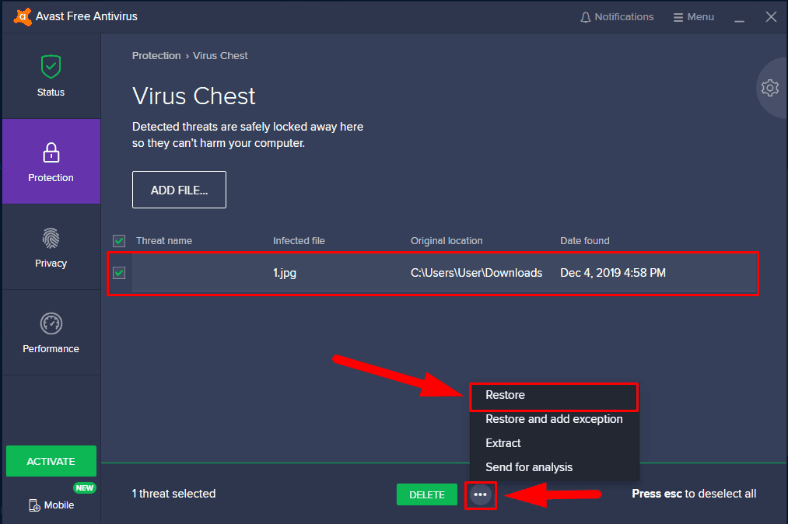
Passaggio 04: per ripristinare il file e aggiungerlo come eccezione alle successive scansioni di Avast Antivirus, fare clic con il pulsante destro del mouse sul file e selezionare Ripristina e aggiungi eccezione. Tutte le eccezioni non verranno incluse nelle scansioni di Avast.
Passaggio 05: viene visualizzata una finestra di dialogo di conferma con un messaggio che informa che il file è stato ripristinato correttamente. Clic Chiudi.
Passaggio 06: verificare se il file è stato ripristinato correttamente nella posizione originale.
Se mai i file in quarantena non possono essere ripristinati sul tuo computer, puoi utilizzare lo strumento FoneDog Data Recovery per recuperare i file eliminati che sono discussi in un'altra sezione di questo articolo.
Questa sezione ti insegnerà come risolvere l'errore su Avast non può ripristinare il file inviando un rapporto di falso positivo ad Avast. Falso positivo significa che il file è ritenuto pulito ma è stato contrassegnato da Avast Antivirus come malware durante la scansione.
Passaggio 01: sul tuo computer, avvia il Avast AntiVirus app.
Passaggio 02: nel riquadro sinistro della finestra, fare clic su Protezione scheda.
Passaggio 03: quindi, seleziona Cassa del virus per visualizzare i file in quarantena.
Passaggio 04: fare clic con il pulsante destro del mouse sul file di quarantena che si desidera inviare e selezionare Invia per analisi dal menu a discesa che appare.
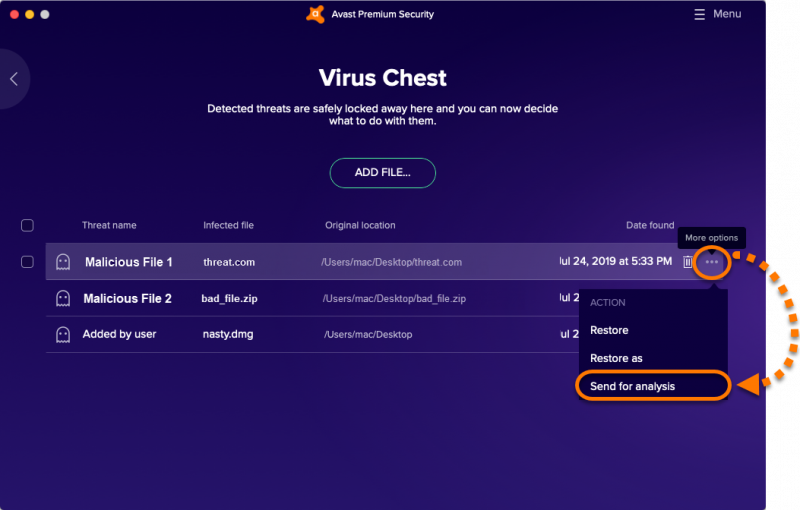
In altre versioni, seleziona la casella accanto al file e fai clic sui tre punti in basso e seleziona Invia per analisi dal menu a discesa che appare.
Passaggio 05: verrà visualizzato un modulo. Selezionare Falso positivo dalle opzioni e fornire eventuali informazioni aggiuntive.
Passaggio 06: se non hai più modifiche, fai clic su Invia pulsante.
Passaggio 05: viene visualizzata una finestra di dialogo di conferma con un messaggio che informa che il file è stato inviato correttamente per l'analisi. Clic Chiudi.
Questo semplice processo fornisce passaggi che ti guideranno su come risolvere l'errore su Avast non può ripristinare il file eseguendo una riparazione dell'app Avast Antivirus.
Passaggio 01: sul tuo computer, avvia il Pannello di controllo.
Passo 02: Vai a Programmi Quindi fare clic su Disinstalla un programma.
Passaggio 03: nell'elenco dei programmi, trova Avast Antivirus e selezionalo.
Passo 04: fare clic Riparazione. Attendi il completamento del processo di riparazione.
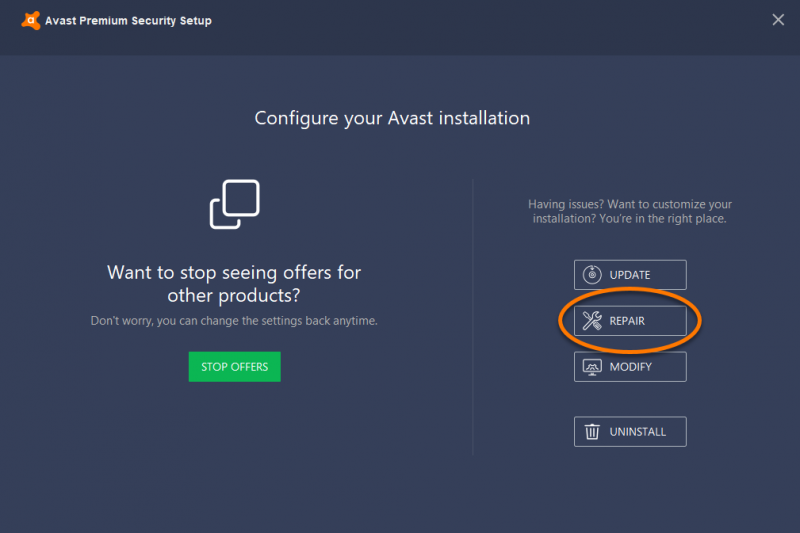
Passaggio 05: avviare nuovamente Avast Antivirus e accedere a Virus Chest. Controlla se ora puoi ripristinare il file.
Se mai i file in quarantena non possono essere ripristinati sul tuo computer, puoi utilizzare lo strumento FoneDog Data Recovery per recuperare i file eliminati che sono discussi in un'altra sezione di questo articolo.
Questa sezione fornisce i passaggi che ti aiuteranno a risolvere l'errore su Avast non può ripristinare il file aggiornando l'app Avast Antivirus.
Passaggio 01: sul tuo computer, apri il Avast AntiVirus app tramite vassoio di sistema situato in basso a destra nella barra delle applicazioni.
Passaggio 02: fare clic con il pulsante destro del mouse sulla sua icona arancione e selezionare aggiornare dal popup.
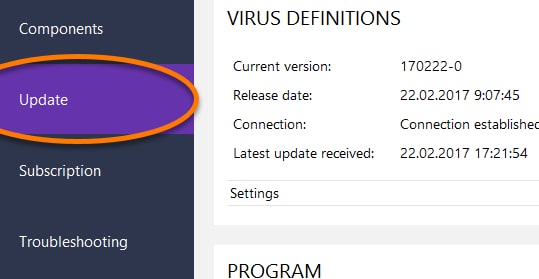
Passo 03: Seleziona Programa.
Passaggio 04: se Avast Antivirus non verifica automaticamente la disponibilità di aggiornamenti, fare clic su Controlla aggiornamenti.
Passaggio 05: attendere il completamento dell'aggiornamento dell'applicazione. L'app lo mostrerà La tua domanda è aggiornata quando fatto.
Passo 06: fare clic su Più opzioni freccia e seleziona Aggiornamento automatico affinché gli aggiornamenti vengano aggiornati e scaricati automaticamente.
Passo 07: fare clic Ora riavviare quando viene richiesto di riavviare il computer. Assicurati di salvare qualsiasi lavoro su altre app che hai prima di riavviare.
Se mai i file in quarantena non possono essere ripristinati sul tuo computer, puoi utilizzare lo strumento FoneDog Data Recovery per recuperare i file eliminati che sono discussi in un'altra sezione di questo articolo.
Questa sezione fornisce istruzioni dettagliate che guideranno l'utente su come risolvere l'errore nel caso in cui Avast non sia in grado di ripristinare il file eseguendo un'installazione pulita del programma Avast Antivirus se la riparazione non risolve il problema. Assicurati di eseguire il backup delle impostazioni di Avast se non sono le impostazioni predefinite.
Passo 01: Scarica il Utilità di disinstallazione Avast programma dal sito Web di Avast.
Passaggio 02: scarica l'ultima versione di Avast Antivirus dal sito Avast.
Passaggio 03: se si desidera ripristinare le impostazioni di Avast dopo l'installazione pulita, disconnettersi da Internet. Questo vale per le impostazioni di Avast che non sono nelle impostazioni predefinite.
Quando hai ripristinato le impostazioni di Avast:
Passaggio 01: sul tuo computer, apri il Avast AntiVirus app.
Passaggio 02: nell'angolo in alto a destra della finestra, fare clic su Menu.
Passaggio 03: quindi, seleziona Impostazioni.
Passo 04: Seleziona Impostazioni di backup.
Passaggio 05: controllare tutti i componenti che si desidera salvare e ripristinare in seguito.
Passo 06: fare clic Continua salvare.
Per ripristinare le impostazioni salvate, apri e seleziona il file delle impostazioni di backup (.avastconfig) che desideri ripristinare.
Passo 07: Esegui il Utilità di disinstallazione Avast programma e seguire le istruzioni per procedere con i passaggi successivi. Attendi fino al termine del processo di disinstallazione.
Passaggio 08: quando viene richiesto di riavviare in modalità provvisoria, confermare per riavviare il computer.
Passaggio 09: riavvia il computer.
Passaggio 10: connettiti nuovamente a Internet.
Passaggio 11: reinstallare il Avast Antivirus app seguendo le indicazioni sullo schermo e attendi il completamento dell'installazione.
Passaggio 12: riavviare nuovamente il computer.
Questo semplice processo fornisce passaggi che ti guideranno su come risolvere l'errore su Avast non può ripristinare il file provando a disattivare l'app antivirus.
Passaggio 01: sul tuo computer, apri il Avast AntiVirus app.
Passaggio 02: nell'angolo in alto a destra della finestra, fare clic su Menu.
Passaggio 03: quindi, seleziona Impostazioni.
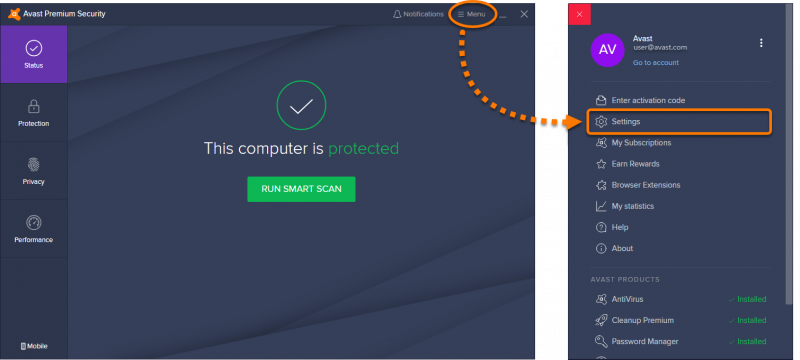
Passo 04: Apri il Componenti scheda nella barra laterale sinistra.
Passaggio 05: disattivare le impostazioni nel Sicurezza.
Passo 06: fare clic OK.
Passaggio 07: ripristinare i file in quarantena. Riattivare l'app Avast Antivirus.
La disattivazione dell'app antivirus Avast che fornisce protezione di sicurezza rappresenterà un rischio per il tuo computer. Assicurati di attivare nuovamente l'app antivirus.
Questa sezione illustra come aggiungere esclusioni a un file, il che significa che non sarà incluso dalle scansioni antivirus di Avast e dalla protezione degli schermi.
Passaggio 01: sul tuo computer, avvia il Avast AntiVirus app.
Passaggio 02: nell'angolo in alto a destra della finestra, fare clic su Menu scheda.
Passo 03: Seleziona Impostazioni dal popup.
Passo 04: selezionare il Generale scheda.
Passaggio 05: scorri verso il basso e vai a esclusioni .
Passaggio 06: specificare il percorso del file, l'URL e altri dettagli del file che verranno esclusi dalla scansione antivirus di Avast e dalla protezione dello scudo.
Passo 07: fare clic su Aggiungi pulsante.
Passaggio 08: al termine, fare clic su OK.
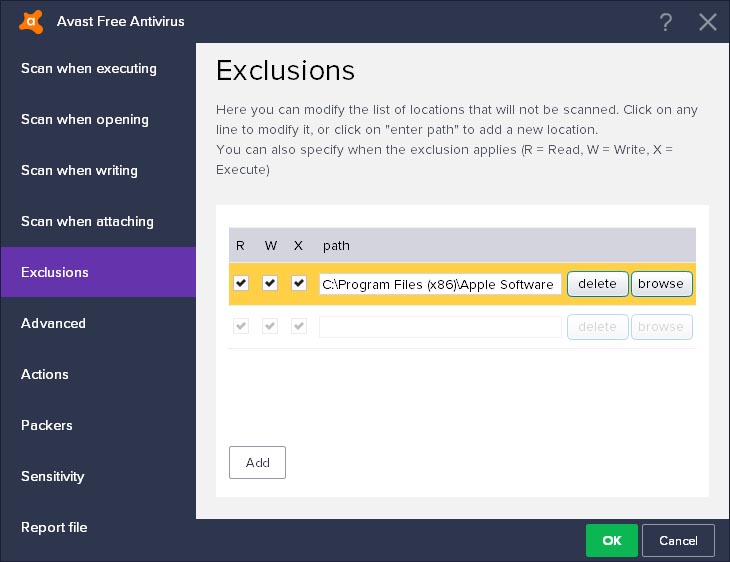
Persone anche leggereCome ripristinare iPad dal backup di iPhoneCosa significa ripristinare dal backup
Ci sono alcuni casi in cui si verifica un problema negli scanner antivirus come Avast Antivirus. Un esempio è un rilevamento di falsi positivi che invierà un file pulito alla quarantena perché viene rilevato dall'antivirus come a minaccia malware. E se ripristini il file, l'app antivirus genererà un errore e non ti consentirà di ripristinarlo anche se è un file pulito e sicuro al 100%.
Per risolvere questo problema, ci sono diversi metodi discussi in questa guida tutorial. Si consiglia inoltre di aggiungere un elenco di esclusione dei file che devono essere esclusi dalle scansioni antivirus e dalla protezione dello scudo. Se i file non possono essere ripristinati con i metodi indicati, FoneDog Data Recovery può aiutarti a ripristinare i file sul tuo dispositivo.
Scrivi un Commento
Commento
Recuperación de datos FoneDog
Recupera in modo rapido e sicuro immagini, video, audio, e-mail, documenti e altro ancora cancellati da hard disk, memory card, unità flash, Windows 10 \/ 8 \/ 7 \/ XP e Mac (incluso Cestino).
Scarica Gratis Scarica GratisArticoli Popolari
/
INTERESSANTENOIOSO
/
SEMPLICEDIFFICILE
Grazie! Ecco le tue scelte:
Excellent
Rating: 4.6 / 5 (Basato su 79 rating)